การใช้ PayPal เพื่อซื้อสินค้าด้วย Google Pay นั้นไม่มีอะไรใหม่ ความร่วมมือเฉพาะนั้นได้ประกาศไว้เมื่อปีที่แล้ว แต่ทั้งสอง บริษัท เพิ่งตัดสินใจที่จะขยายความเป็นหุ้นส่วนของพวกเขา ตั้งแต่ปลายปีนี้คุณจะสามารถใช้ PayPal ใน Google Play, YouTube และ Gmail
ต่อไปนี้เป็นวิธีตั้งค่าและสิ่งที่ต้องระวัง
วิธีเพิ่ม PayPal เป็นวิธีการชำระเงิน
การเปลี่ยนแปลงครั้งสำคัญที่ประกาศโดย PayPal เมื่อสัปดาห์ที่แล้วคือการเพิ่ม PayPal เป็นวิธีการชำระเงินให้กับบริการของ Google จะทำให้วิธีการชำระเงินสำหรับบริการทั้งหมดของ Google เช่น Google Pay, YouTube, Gmail และ Google Store
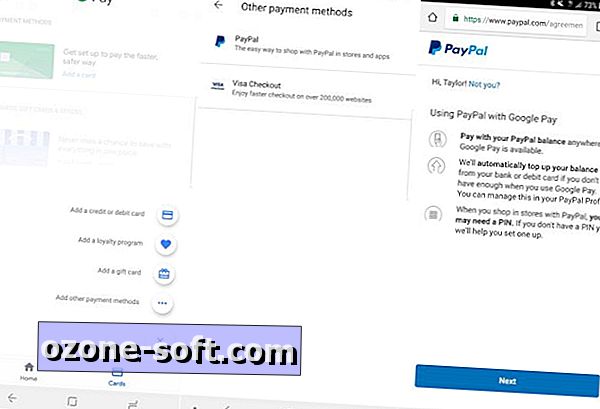
ในการเชื่อมต่อบัญชี PayPal ของคุณโดยตรงกับ Google Pay คุณต้องมีแอป Google Pay บน Android ก่อน เมื่อติดตั้งและเปิด Google Pay แล้ว:
- แตะแท็บ การ์ด ที่ด้านล่างขวาของแอพเพื่อเปิด
- แตะ เครื่องหมายบวก ที่ด้านล่างขวาเพื่อเพิ่มวิธีการชำระเงินใหม่
- เลือก เพิ่มวิธีการชำระเงินอื่น ๆ
- เลือก PayPal จากรายการตัวเลือก
- ป้อนข้อมูลรับรองการเข้าสู่ระบบ PayPal ของคุณแล้วแตะ เข้าสู่ระบบ
- แตะ ถัดไป และป้อน PIN สองครั้ง
- ในหน้าจอถัดไปตั้งค่าการเติมเงินเริ่มต้นของคุณ ($ 10, $ 20, $ 50 หรือ $ 100) และบัญชีเริ่มต้นที่เติมจะถูกเรียกเก็บเงิน
- แตะ ยอมรับ & ดำเนินการต่อ
- ยอมรับข้อตกลงและเงื่อนไขโดยแตะที่ Continue เพื่อสิ้นสุดการเชื่อมต่อบัญชี PayPal ของคุณ
การเปลี่ยนการตั้งค่า PayPal ใน Google Pay
หลังจากเพิ่ม PayPal ในบัญชี Google Pay ของคุณคุณสามารถค้นหาได้ในแท็บ การ์ด คุณสามารถดูกิจกรรมล่าสุดลบบัญชี PayPal หรือทำให้เป็นวิธีการชำระเงินเริ่มต้น
อย่างไรก็ตามหากคุณต้องการเปลี่ยนแปลงบัญชี PayPal ของคุณใน Google Pay เช่นจำนวนเงินเติมเงินหรือ PIN คุณจะต้องทำสิ่งนั้นในแอป PayPal ในการดำเนินการนี้ให้เปิดแอพ PayPal แล้วแตะปุ่ม การตั้งค่า ที่มุมบนขวา เลือก Google Pay จากเมนู คุณสามารถเปิดหรือปิดการเติมเงินอัตโนมัติเปลี่ยนค่าเริ่มต้นและบัญชีการเรียกเก็บเงินได้ นอกจากนี้คุณยังสามารถเปลี่ยน PIN ในร้านค้าหรือตัดการเชื่อมต่อ PayPal จาก Google Pay
ข้อ จำกัด ของ PayPal และ Google Pay
สำหรับตอนนี้การใช้ PayPal ใน Google Pay นั้นมีให้บริการเฉพาะที่ยอมรับ PayPal เป็นวิธีการชำระเงินเท่านั้น ตัวอย่างเช่นฉันพยายามส่งเงินเป็นเพื่อนโดยใช้ Google Pay Send และ Gmail แม้ว่าจะมีตัวเลือก Google Balance ของคุณ แต่ PayPal ยังไม่เปิดให้บริการ กล่าวอีกนัยหนึ่งก็ต้องใช้เวลาสักครู่ก่อนที่การรวมระบบจะราบรื่นอย่างสมบูรณ์
นอกจากนี้เมื่อยอดคงเหลือ PayPal ของคุณน้อยกว่าที่จำเป็นสำหรับการทำธุรกรรมยอดเติมเงินที่คุณเลือกจะถูกเพิ่มในยอดคงเหลือ PayPal โดยอัตโนมัติ ซึ่งหมายความว่าหากคุณต้องการซื้อสินค้าราคา $ 1.04 และคุณมีเพียง $ 1.00 ในบัญชี PayPal ของคุณมันจะเพิ่มจำนวนเงินเติมเริ่มต้นของคุณในบัญชีของคุณ - ขั้นต่ำ $ 10 - ทำให้คุณมีอย่างน้อย $ 9.96 ในบัญชี PayPal ของคุณ โชคดีที่เงินนั้นสามารถถอนกลับเข้าบัญชีธนาคารได้ในภายหลังหากจำเป็น
แน่นอนวิธีการนี้คือการปิดใช้งานฟีเจอร์การเติมเงินอัตโนมัติในแอพ PayPal

หากคุณต้องการใช้บริการการชำระเงินของ Samsung โปรดอ่านคำแนะนำในการตั้งค่า PayPal ใน Samsung Pay คุณสามารถใช้ PayPal เพื่อซื้อสินค้าดิจิทัลจาก iOS App Store หรือส่งเงินให้เพื่อนผ่าน Facebook Messenger
ทีวีที่ดีที่สุดในขณะนี้: ชุดที่ดีที่สุดของปีที่ผ่านมาทั้งหมดในที่เดียว
เครื่องมือที่เข้ากันได้กับบ้านอัจฉริยะ: ค้นหาว่าแพลตฟอร์มบ้านอัจฉริยะทำงานร่วมกับชุดที่มีอยู่ของคุณและในทางกลับกัน












แสดงความคิดเห็นของคุณ